É possível usar uma caixa de corte para cortar a porção visível de uma vista 3D. Quando se ativa uma caixa de corte em uma vista 3D, a única alteração na vista é a adição da caixa de corte. A imagem a seguir mostra uma vista 3D com uma caixa de corte ativada.
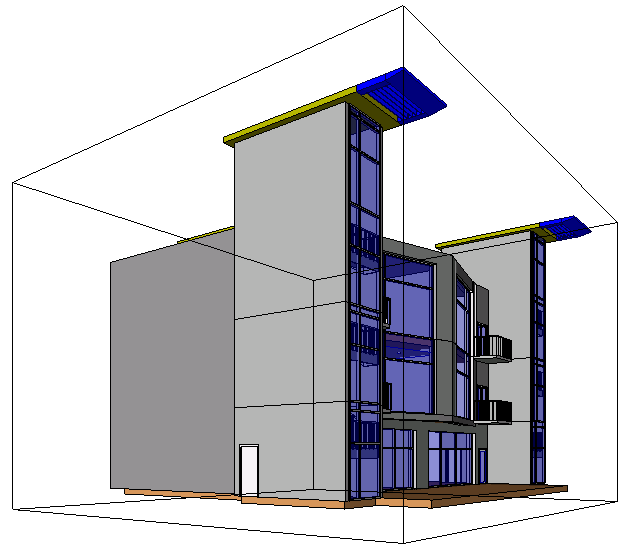
Após ativar a caixa de corte, é possível modificar suas extensões usando controles de arraste na vista 3D ou modificar as extensões de outras vistas, como por exemplo uma vista da planta ou de elevação. As extensões da caixa de corte não são recortadas pela região de recorte da vista.
Para ativar uma caixa de corte:
- Abra uma vista 3D.
- Na paleta Propriedades, em Extensões, selecione a opção Caixa de corte.
- Clique em OK.
- Selecione a caixa de corte e use os controles de arraste para modificar as extensões, se necessário.
A imagem a seguir mostra a caixa de corte selecionada com os controles azuis de arraste de seta visíveis. As extensões da caixa de corte foram modificadas para cortar na torre da escada.
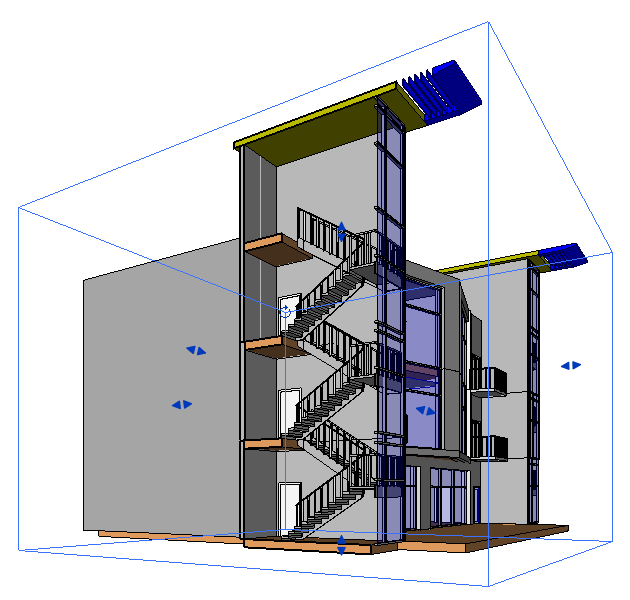
Para modificar as extensões da caixa de corte fora da vista 3D:
- Ative a caixa de corte em uma vista 3D.
- Abra uma vista associada. Por exemplo, uma vista de planta ou elevação.
- No Navegador de projeto, clique com o botão direito no nome da vista 3D e clique em Exibir caixa de corte.
- Arraste os controles de seta azul para alterar a escala da caixa de corte.
Para controlar a visibilidade das extensões da caixa de corte:
- Clique na guia Vista
 painel Gráficos
painel Gráficos
 (Visibilidade/Gráficos).
(Visibilidade/Gráficos). - Na caixa de diálogo Visibilidade/Gráficos, clique na guia Categorias de anotações.
- Desmarque a caixa de seleção para Caixas de corte, e clique em OK para ocultar as extensões da caixa de corte na vista. Selecione a caixa de seleção para exibir as extensões.